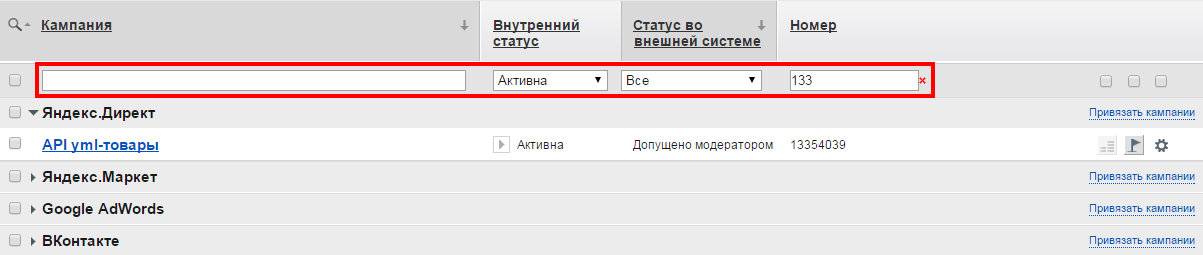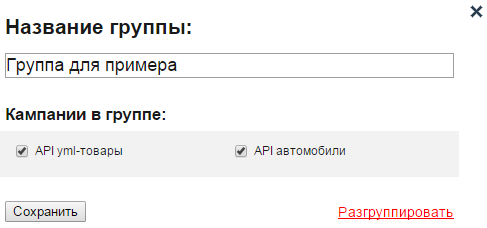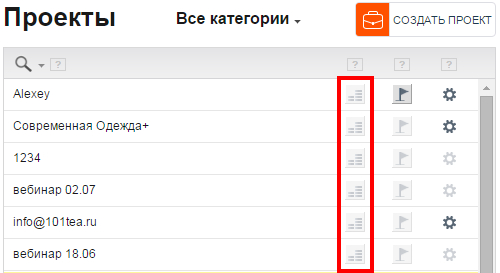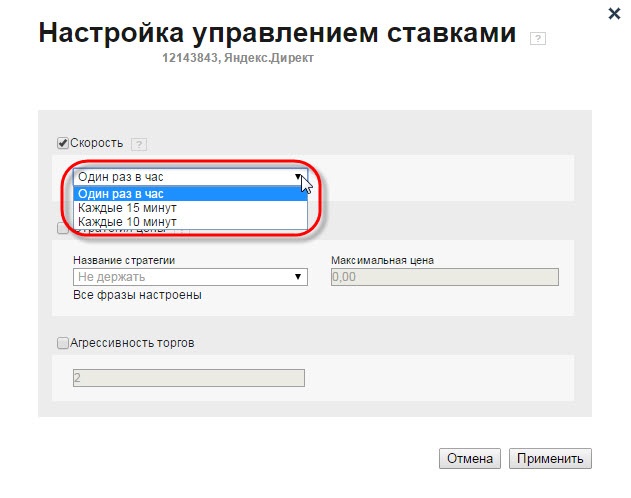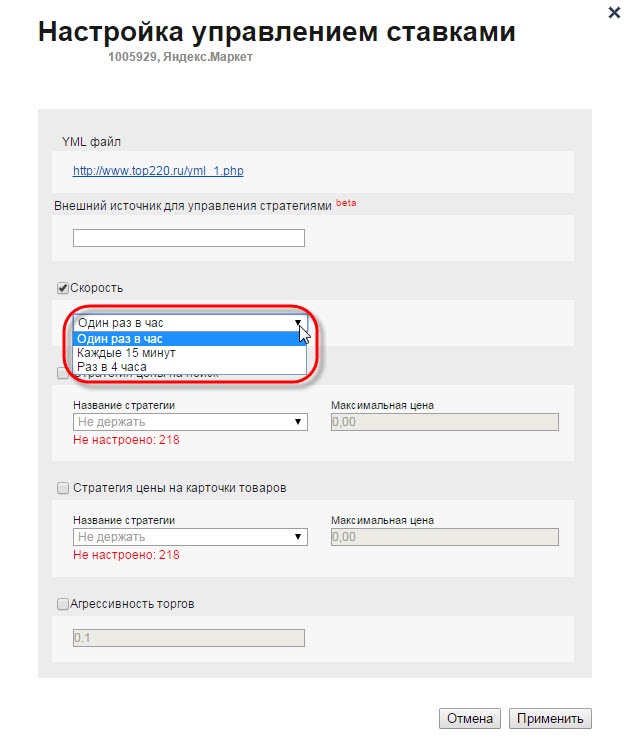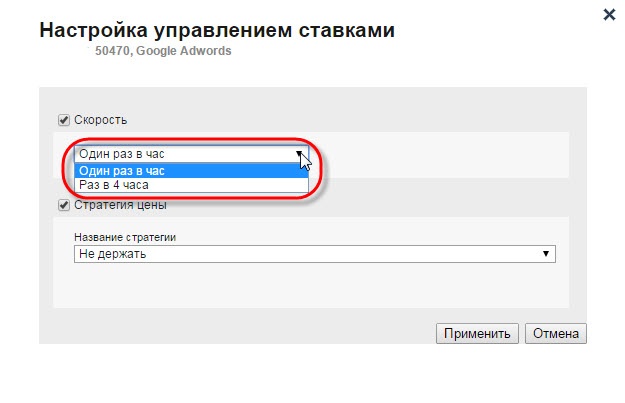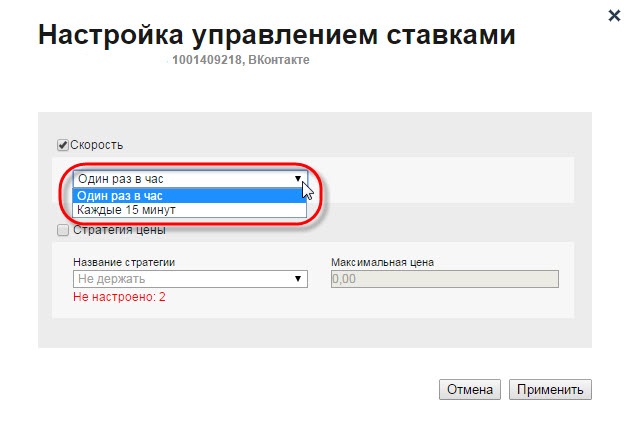...
Просмотр кампаний
Общий фильтр позволяет сделать отбор отобрать кампании по необходимым определенным параметрам - данным из колонок. При вводе искомой информации в поле под соответствующей колонкой и нажатии на клавишу "Enter", будет произведён поиск введённой информациикампаний, отвечающим заданным критериям.
При простановке чекбокса в колонках, соответствующих Отбор кампаний по сервисам "Управление ставками", "Управление показами" , и "Генерация кампаний" осуществляется при установке необходимого общего чекбокса в фильтре. Отбор ведётся по всем кампаниям со включенными сервисами. отбираются только те кампании, в которых соответствующие сервисы включены.
Группировка
Группировка позволяет объединить выбранные элементы кампании в единую группу. Для сгруппированных кампаний действуют можно задать единые настройки управления ставками, а также массово отсоединить кампании от системы Garpun. Объединённые кампании будут отображаться в виде раскрывающегося списка.
...
- Зайти на страницу рекламных кампаний;
- Отметить чекбокс напротив нужных кампаний;
- Нажать на ссылку "Объединить", которая появляется в верхней части списка кампаний.
Чтобы разгруппировать кампании необходимо:
...
По нажатию на кнопку появится форма настройки группы. В форме отмечаем галочками те рекламные кампанииснимаем галочки с тех рекламных кампаний, которые необходимо разгруппировать . Если какие-то кампании необходимо оставить в группе, то при отметке они обозначатся зачёркнутым шрифтом.
и нажимаем "Сохранить".
Для удаления группы в В правом нижнем углу нажимаем на ссылку "Разгруппировать". В появившемся окне предупреждения нажатием на кнопку "ОК" разгруппируются кампании во всех контекстных системах, нажатием на кнопку "Отмена" разгруппируются кампании в пределах выбранной контекстной системы.
...
Копирование рекламной кампании позволяет пользователям копировать кампании внутри одной системы или осуществлять перенос кампаний из одной системы в другую (данный функционал находится в разработке). Например, данный функционал актуален для рекламной сети Вконтакте, так как создание более трех объявлений, нацеленных на одну и ту же аудиторию и рекламирующих один и тот же объект, или создание нескольких абсолютно идентичных объявлений, в том числе в рамках разных рекламных кампаний, помечается как спам.
При наведении курсора на рекламную кампанию появляется кнопка . По нажатию на кнопку появится диалоговое окно с выбором операции: только скачивание или скачивание вместе с загрузкой.
Вариант "Скачать"
При выборе варианта "Скачать" и нажатии кнопки "Продолжить" рекламная кампания выгружается (скачивается) из источников размещения (Яндекс.Директ, Google Adwords), а в системе "Garpun" создается профиль рекламной кампании, для которого возможно изменить настройки.
После выбора варианта "Скачать" кнопка скрывается, появляется прогресс-бар. Когда создастся профиль кампании и все реальные рекламные объекты в контекстной системе, прогресс бар исчезает и кнопка появится снова. Такая рекламная кампания снова доступна для скачивания. Уже скопированная кампания появляется в списке кампаний на вкладке «Текущие рекламные кампании».
Вариант "Скачать и загрузить"
В случае выбора варианта "Скачать и загрузить", по нажатию на кнопку "Продолжить", образ рекламной кампания выгружается (скачивается) из источников размещения (Яндекс.Директ, Google Adwords).
По завершении создания образа рекламной кампании даётся возможность отредактировать кампанию.
После выбора этого варианта кнопка скрывается, появляется прогресс-бар. После того, как в системе создастся профиль рекламной кампании, прогресс-бар исчезнет, и появится ссылка с доступом к редактированию профиля.
В списке рекламных кампаний при наведении курсора на скачанный образ появляется кнопка . По нажатию на неё происходит процесс создания реальных рекламных объектов в контекстной системе, а образ рекламной кампании встает автоматически в ближайшую очередь для загрузки в источники размещения (Яндекс.Директ, Google Adwords) и автоматически ставится на загрузку на ближайшее доступное расписание. После загрузки рекламной кампании в источники размещения, статус рекламной кампании меняется на «Приостановлена» с текущим «номером», полученным из источника размещения.
| Note | ||
|---|---|---|
| ||
Вариант "Скачать" - доступен только для пользователя с ролью Администратор агентства. Вариант "Скачать и загрузить" - доступен для пользователя, обладающего одной из следующих ролей: Администратор агентства, Руководитель контекстного отдела, Контекстный менеджер. |
| Warning | ||
|---|---|---|
| ||
- нельзя запустить процесс копирования повторно для рекламной кампании до завершения процесса выгрузки из источников размещения рекламной кампании; - нельзя запустить процесс копирования для рекламных кампаний, находящихся в процессе загрузки в источники размещения; - если для рекламной кампании запущен процесс dump, копирование недоступно. |
Включение сервиса
Включение сервиса происходит при нажатии на неактивную кнопку в интерфейсе системы Garpun. Выключение сервиса происходит при нажатии на активную кнопку в интерфейсе системы Garpun .
| Note | ||
|---|---|---|
| ||
Процесс включения и выключения сервиса занимает порядка до 1 часа, так как процесс выгрузки рекламной кампании из контекстной системы в сервис Garpun начинается в ближайший час. Только после этого появится возможность настройки инструмента для каждой рекламной кампании. |
Сервис "Управление ставками" можно включить для всех рекламных кампаний в проекте и для определённой кампании.
Для всех кампаний
1. Заходим в пункт меню "Инструменты" -> "Проекты".КАРТИНКА
2. Напротив необходимого проекта нажимаем на кнопку .
Для определённой кампании
1. Заходим в пункт меню "Инструменты" => "Проекты".КАРТИНКА
2. Заходим в необходимый проект, кликнув по его названию.
3. Напротив необходимой рекламной кампании нажимаем на кнопку .
Настройка сервиса
Основные настройки
Настройки, встречающиеся во всех контекстных системах
Агрессивность торгов - Цена, до наступления которой сервис удерживает позиции агрессивно, повышая ставку для достижения цели. Параметр устанавливается только для стратегии "Любое в спецразмещениях". Он позволяет установить цену клика, до которой сервис "Управление ставками" будет продолжать торги, повышая ставку для достижения цели - установленной стратегии.
Скорость - Частота, с которой сервис "Управление ставками" совершает проверку актуальной цены клика в контекстной системе и, в случае необходимости, меняет её в системе "Garpun" для достижения цели - осуществления стратегии. Выбирается из выпадающего списка. Варианты выбора скоростей зависят от контекстной системы.
Выборочная настройка
Сервис можно настроить выборочно как для рекламных кампаний, так и для объявлений.
Для кампаний
1. Выбираем (отмечаем галочкой слева) все необходимые рекламные капании, для которых нужно присвоить стратегию.
2. После появления выпадающей панели настройки рекламных кампаний (в заголовке контекстной системы над списком объявлений) нажимаем на ссылку "Упр.ставками".
3. По нажатию на ссылку переходим к форме настройки управлением ставками.
Для объявлений
- Для всех
1. По нажатию на кнопку вызывается общий фильтр по объявлениям;
2. В общем фильтре выбираем (отмечаем галочкой) общий чекбокс. По нажатию будут отмечены все имеющиеся объявления.
3. После появления выпадающей панели настройки рекламных объявлений (над списком объявлений), нажимаем на ссылку "Присвоить стратегию"[11] ;
4. По нажатию на ссылку переходим к форме настройки управлением ставками. В ней выбираем присваиваемую стратегию и устанавливаем максимальную цену клика.
- Выборочно
1. Выбираем (отмечаем галочкой слева) все необходимые объявления, для которых мы присваиваем стратегию;
2. После появления выпадающей панели настройки рекламных кампаний (в заголовке контекстной системы над списком объявлений), нажимаем на ссылку "Присвоить стратегию";
3. По нажатию на ссылку переходим к форме настройки управлением ставками. В ней выбираем присваиваемую стратегию и устанавливаем максимальную цену клика.
Для рекламных мест
(Яндекс.Маркет, ВКонтакте)
1. В столбце "Cтратегия" нажимаем на надпись-ссылку (содержание надписи-ссылки зависит от текущей стратегии). Если ранее не устанавливалась ни одна стратегия, ссылка будет "не держать".
2. По нажатию появится поле с выпадающим списком стратегий цены (содержание списка зависит от конкретной контекстной системы), в котором выбирается необходимая стратегия для конкретного рекламного места;
3. Устанавливаем максимальную цену клика.
4. Сохраняем изменения нажатием на кнопку либо на кнопку "Сохранить" на выпадающей панели настройки стратегий (при нажатии на кнопку "Отмена" выбранная стратегия и все изменения не сохранятся).
...